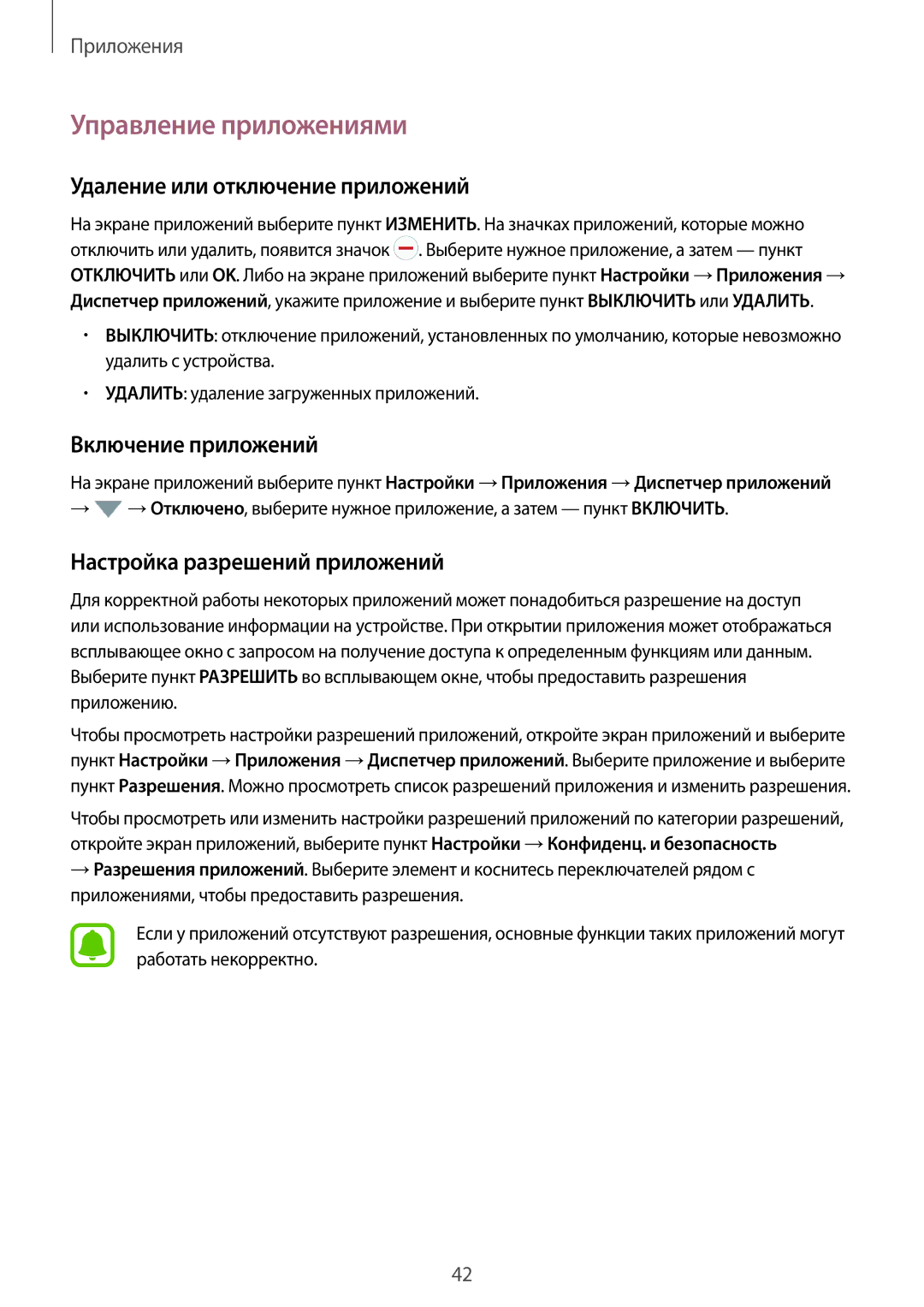Приложения
Управление приложениями
Удаление или отключение приложений
На экране приложений выберите пункт ИЗМЕНИТЬ. На значках приложений, которые можно отключить или удалить, появится значок ![]() . Выберите нужное приложение, а затем — пункт ОТКЛЮЧИТЬ или OK. Либо на экране приложений выберите пункт Настройки → Приложения → Диспетчер приложений, укажите приложение и выберите пункт ВЫКЛЮЧИТЬ или УДАЛИТЬ.
. Выберите нужное приложение, а затем — пункт ОТКЛЮЧИТЬ или OK. Либо на экране приложений выберите пункт Настройки → Приложения → Диспетчер приложений, укажите приложение и выберите пункт ВЫКЛЮЧИТЬ или УДАЛИТЬ.
•ВЫКЛЮЧИТЬ: отключение приложений, установленных по умолчанию, которые невозможно удалить с устройства.
•УДАЛИТЬ: удаление загруженных приложений.
Включение приложений
На экране приложений выберите пункт Настройки → Приложения → Диспетчер приложений
→![]() → Отключено, выберите нужное приложение, а затем — пункт ВКЛЮЧИТЬ.
→ Отключено, выберите нужное приложение, а затем — пункт ВКЛЮЧИТЬ.
Настройка разрешений приложений
Для корректной работы некоторых приложений может понадобиться разрешение на доступ или использование информации на устройстве. При открытии приложения может отображаться всплывающее окно с запросом на получение доступа к определенным функциям или данным. Выберите пункт РАЗРЕШИТЬ во всплывающем окне, чтобы предоставить разрешения приложению.
Чтобы просмотреть настройки разрешений приложений, откройте экран приложений и выберите пункт Настройки → Приложения → Диспетчер приложений. Выберите приложение и выберите пункт Разрешения. Можно просмотреть список разрешений приложения и изменить разрешения.
Чтобы просмотреть или изменить настройки разрешений приложений по категории разрешений, откройте экран приложений, выберите пункт Настройки → Конфиденц. и безопасность
→Разрешения приложений. Выберите элемент и коснитесь переключателей рядом с приложениями, чтобы предоставить разрешения.
Если у приложений отсутствуют разрешения, основные функции таких приложений могут работать некорректно.
42